티스토리 뷰
안녕하세요, 여러분! 오늘은 우리가 일상에서 자주 사용하는 컴퓨터를 어떻게 다른 사람과 공유할 수 있는지에 대해 알아보려고 합니다. 친구나 가족과 파일을 공유하거나, 여러 대의 컴퓨터를 함께 사용해야 할 때 유용한 방법들이니 함께 살펴보아요!
컴퓨터 공유의 필요성
먼저, 왜 컴퓨터를 공유해야 할까요? 예를 들어, 가족끼리 사진이나 문서를 공유하고 싶을 때, 또는 친구와 함께 프로젝트를 진행하면서 파일을 주고받아야 할 때 컴퓨터 공유가 필요합니다. 또한, 집에 여러 대의 컴퓨터가 있을 경우, 프린터나 인터넷 연결을 공유하면 더욱 효율적으로 사용할 수 있겠죠?

컴퓨터 공유를 위한 기본 설정
컴퓨터를 공유하려면 몇 가지 기본 설정이 필요합니다. 너무 어렵게 생각하지 마세요! 차근차근 따라하면 누구나 할 수 있답니다.
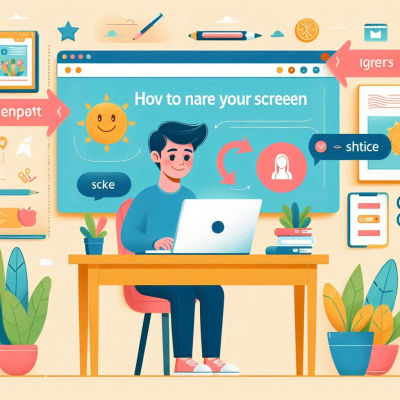
1. 사용자 계정 만들기
가장 먼저 할 일은 각 사용자별로 계정을 만드는 것입니다. 이렇게 하면 개인 파일과 설정을 안전하게 분리할 수 있어요.
- Windows 컴퓨터에서:
- 시작 메뉴에서 ''설정''을 클릭합니다.
- ''계정''을 선택한 후, ''가족 및 다른 사용자''로 이동합니다.
- ''다른 사용자 추가''를 클릭하고 지시에 따라 새 계정을 만듭니다.
- Mac 컴퓨터에서:
- 애플 메뉴에서 ''시스템 환경설정''을 선택합니다.
- ''사용자 및 그룹''을 클릭합니다.
- 좌측 하단의 자물쇠 아이콘을 클릭하여 잠금을 해제한 후, ''+'' 버튼을 눌러 새 계정을 추가합니다.
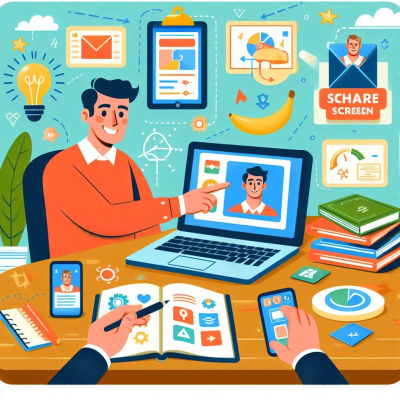
2. 파일 및 폴더 공유 설정
이제 파일이나 폴더를 공유해볼까요? 중요한 자료를 안전하게 공유하려면 올바른 설정이 필요합니다.
- Windows에서 폴더 공유하기:
- 공유하려는 폴더를 마우스 오른쪽 버튼으로 클릭하고 ''속성''을 선택합니다.
- ''공유'' 탭으로 이동하여 ''공유'' 버튼을 클릭합니다.
- 공유할 사람을 선택하거나 ''모든 사람''을 추가하여 ''추가''를 클릭합니다.
- 권한 수준을 설정한 후 ''공유''를 클릭합니다.
- Mac에서 폴더 공유하기:
- ''시스템 환경설정''에서 ''공유''를 선택합니다.
- ''파일 공유'' 옵션을 체크합니다.
- 공유하려는 폴더를 추가하고, 접근 권한을 설정합니다.
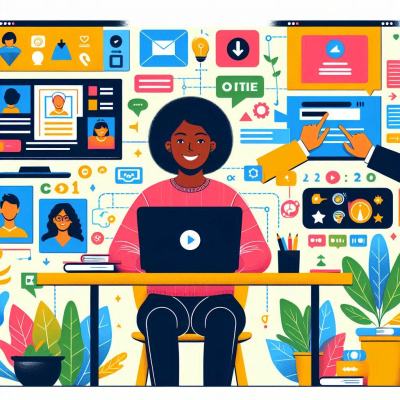
네트워크를 통한 컴퓨터 공유
같은 네트워크에 있는 컴퓨터끼리는 더욱 쉽게 자원을 공유할 수 있습니다. 특히, 프린터나 인터넷 연결을 공유하면 편리하죠!
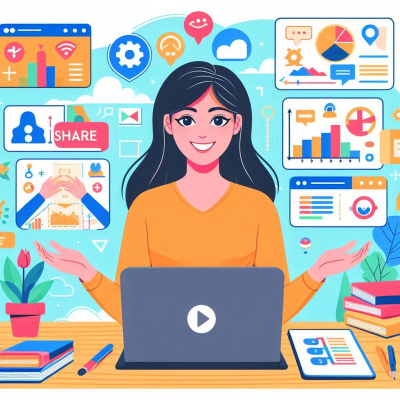
1. 프린터 공유하기
집에 프린터가 한 대뿐인데 여러 대의 컴퓨터에서 사용해야 한다면? 프린터 공유 기능을 활용해보세요.
- Windows에서 프린터 공유:
- ''설정''에서 ''장치''를 선택하고 ''프린터 및 스캐너''로 이동합니다.
- 공유하려는 프린터를 선택하고 ''관리''를 클릭합니다.
- ''프린터 속성''을 선택한 후, ''공유'' 탭에서 ''이 프린터 공유''를 체크합니다.
- Mac에서 프린터 공유:
- ''시스템 환경설정''에서 ''공유''를 선택합니다.
- ''프린터 공유'' 옵션을 체크하고, 공유하려는 프린터를 선택합니다.

2. 인터넷 연결 공유하기
한 대의 컴퓨터가 인터넷에 연결되어 있고, 다른 컴퓨터들도 이를 사용하고 싶다면 인터넷 연결 공유를 설정할 수 있습니다.
- Windows에서 인터넷 연결 공유:
- ''네트워크 및 공유 센터''를 열고, ''어댑터 설정 변경''을 선택합니다.
- 인터넷에 연결된 어댑터를 마우스 오른쪽 버튼으로 클릭하고 ''속성''을 선택합니다.
- ''공유'' 탭에서 ''다른 네트워크 사용자에게 이 컴퓨터의 인터넷 연결을 통해 연결할 수 있도록 허용''을 체크합니다.
- Mac에서 인터넷 공유:
- ''시스템 환경설정''에서 ''공유''를 선택합니다.
- ''인터넷 공유'' 옵션을 체크하고, 공유할 연결과 방법을 선택합니다.

원격 데스크톱을 통한 컴퓨터 공유
때로는 물리적으로 떨어진 곳에 있는 컴퓨터를 사용해야 할 때가 있습니다. 이럴 때 원격 데스크톱 기능을 활용하면 마치 그 컴퓨터 앞에 앉아 있는 것처럼 사용할 수 있습니다.
1. Windows 원격 데스크톱 설정
- 설정 방법:
- ''설정''에서 ''시스템''을 선택하고 ''원격 데스크톱''으로 이동합니다.
- ''원격 데스크톱 활성화''를 켭니다.
- 원격으로 접속할 사용자를 추가합니다.
- 접속 방법:
- 다른 컴퓨터에서 ''원격 데스크톱 연결'' 앱을 실행합니다.
- 접속하려는 컴퓨터의 이름이나 IP 주소를 입력하고 ''연결''을 클릭합니다.
- 사용자 이름과 비밀번호를 입력하여 접속합니다.
2. Mac에서 화면 공유 설정
- 설정 방법:
- ''시스템 환경설정''에서 ''공유''를 선택합니다.
- ''화면 공유'' 옵션을 체크합니다.
- 화면 공유를 허용할 사용자를 선택합니다.
- 접속 방법:
- 다른 Mac에서 ''Finder''를 열고, 사이드바의 ''공유'' 섹션에서 원격 컴퓨터를 선택합니다.
- ''연결''을 클릭하고, 사용자 인증을 거쳐 화면을 공유합니다.

클라우드 서비스를 통한 파일 공유
2. 클라우드 서비스 사용 방법
클라우드 서비스를 활용하면 파일을 쉽게 업로드하고 공유할 수 있습니다. 다음은 대표적인 클라우드 서비스의 사용 방법입니다.
구글 드라이브 사용 방법
- Google Drive에 접속하고 구글 계정으로 로그인합니다.
- "새로 만들기" 버튼을 클릭한 후 "파일 업로드" 또는 "폴더 업로드"를 선택합니다.
- 업로드한 파일을 공유하려면 해당 파일을 마우스 오른쪽 버튼으로 클릭한 후 "공유"를 선택합니다.
- 공유할 이메일 주소를 입력하거나 링크 공유 옵션을 설정합니다.
드롭박스 사용 방법
- Dropbox 웹사이트에 접속하여 계정에 로그인합니다.
- "파일 업로드" 버튼을 클릭하여 공유할 파일을 업로드합니다.
- 파일을 공유하려면 해당 파일을 선택한 후 "공유" 버튼을 클릭합니다.
- 공유할 사람의 이메일을 입력하거나 링크를 생성하여 공유합니다.
원드라이브 사용 방법
- OneDrive 웹사이트에 접속하여 마이크로소프트 계정으로 로그인합니다.
- "업로드" 버튼을 눌러 파일이나 폴더를 업로드합니다.
- 파일을 공유하려면 파일을 선택한 후 "공유" 버튼을 클릭합니다.
- 공유 옵션을 설정하고 이메일 주소를 입력하거나 링크를 생성하여 공유합니다.
결론
컴퓨터를 공유하는 방법에는 여러 가지가 있습니다. 같은 네트워크에서 파일을 공유하거나, 원격 데스크톱을 활용하여 다른 컴퓨터에 접속하는 방법, 또는 클라우드 서비스를 이용해 손쉽게 파일을 주고받는 방법 등이 있습니다.
어떤 방법을 선택하든, 보안 설정을 철저히 하고 필요에 따라 접근 권한을 조정하는 것이 중요합니다. 특히 원격 데스크톱이나 네트워크 공유 기능을 사용할 때는 비밀번호 설정과 방화벽 설정을 확인하여 불필요한 접근을 막는 것이 좋습니다.
여러분도 위의 방법을 활용하여 가족, 친구, 팀원들과 더욱 효율적으로 컴퓨터를 공유해 보세요! 필요에 따라 적절한 방법을 선택하여 활용하면 더욱 편리하고 안전하게 협업할 수 있을 것입니다.
엑셀 수식 빼기 방법
목차엑셀수식빼기란 무엇인가?엑셀에서 수식 빼기 방법엑셀에서 텍스트로 수식 빼기다양한 엑셀 수식 빼기 활용 사례엑셀수식빼기 오류와 해결법엑셀수식빼기 단축키와 팁엑셀수식빼기 시 자
kaleutelkim.tistory.com
엑셀 수식 없애기 알아보기
목차엑셀수식없애기의 필요성엑셀 수식 없애기 방법엑셀수식없애기 시 주의사항엑셀수식없애기 후 활용 팁결론엑셀 작업을 진행하면서 작성된 수식은 매우 유용한 도구입니다만, 때로는 수식
kaleutelkim.tistory.com
'윈도우10' 카테고리의 다른 글
| 그림판에서 배경을 투명하게 만드는 방법: 쉽고 간단한 가이드 (0) | 2025.03.22 |
|---|---|
| 윈도우 11에서 공유 폴더 설정하는 방법 (0) | 2025.03.20 |
| 엑셀 그림 파일 저장 (0) | 2025.03.20 |
| 윈도우 비번 해제 방법 (0) | 2025.03.20 |
| 컴퓨터 무선 마우스 연결 방법 (0) | 2025.03.19 |
- Total
- Today
- Yesterday
- 윈도우팁
- 새로운시작
- 데이터보호
- 꿈해석
- 스트레스해소
- 스마트폰팁
- 꿈의의미
- 윈도우10
- 꿈일기
- 자기이해
- 엑셀사용법
- 정부24
- 엑셀팁
- 데이터관리
- 갤럭시
- 한글
- 데이터정리
- 심리분석
- 꿈해몽
- 자기성찰
- 배터리경고등
- 심리학
- 컴퓨터활용
- 생활꿀팁
- 재물운
- 컴퓨터팁
- 윈도우11
- 꿈분석
- 엑셀
- 엑셀활용
| 일 | 월 | 화 | 수 | 목 | 금 | 토 |
|---|---|---|---|---|---|---|
| 1 | 2 | 3 | ||||
| 4 | 5 | 6 | 7 | 8 | 9 | 10 |
| 11 | 12 | 13 | 14 | 15 | 16 | 17 |
| 18 | 19 | 20 | 21 | 22 | 23 | 24 |
| 25 | 26 | 27 | 28 | 29 | 30 | 31 |

